2.2 Windows管理対象デバイスからのZENworksのアンインストール
管理対象デバイスからZENworks Agentをアンインストールする場合、次の点に注意してください。
-
アンインストールパスワードが必要な場合(ZENworks Agentのアンインストールパスワードが必要ですオプションが有効な場合)、そのパスワードを知っていて、それをアンインストールプロセス中に入力する必要があります。
Agentのアンインストールパスワードは、ZENworksコントロールセンターで、ゾーンレベル(環境設定>管理ゾーンの設定>デバイス管理>ZENworksエージェント>エージェントセキュリティ)、フォルダレベル(デバイス>管理対象>フォルダ詳細>設定>デバイス管理>ZENworksエージェント>エージェントセキュリティ)、またはデバイスレベル(デバイス>デバイス>設定>デバイス管理>ZENworksエージェント>エージェントセキュリティ)で設定されています。
-
デバイスにZENworks Full Disk Encryptionのポリシーが適用されている場合、ZENworks Agentをアンインストールする前に、ディスク暗号化ポリシーの割り当てを削除します。これにより、ソフトウェアの削除前にデバイスのディスクが復号化されます。ディスクを正常に復号化するため、このベストプラクティスを推奨します。
-
デバイスにZENworks Endpoint Security Managementのデータ暗号化ポリシーが適用されている場合、ファイルをセーフハーバーフォルダおよび暗号化リムーバブルストレージデバイスからコンピュータ上のセーフハーバー以外の(非暗号化)フォルダへ移動して、ユーザにファイルを復号化してもらいます。ユーザがファイルを複号化し終わったら、デバイスからデータ暗号化ポリシーの割り当てを削除し、ZENworks Agentをアンインストールします。
Windows管理対象デバイスからZENworksをアンインストールするには、次の手順を実行します。
-
コマンドプロンプトで次のコマンドを実行して、ZENworksアンインストールプログラムを起動します。
zenworks_installation_directory\novell\zenworks\bin\ZENworksUninstall.exe
アンインストールオプションのリストを表示するには、ZENworksUninstall.exe --helpを実行します。
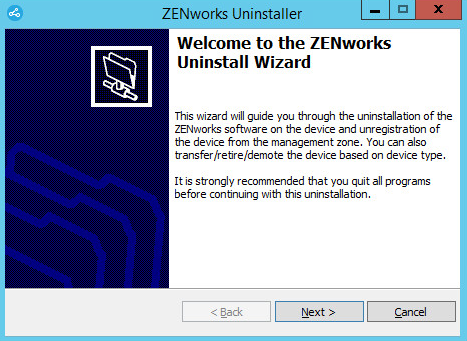
-
次へをクリックし、プロンプトに従ってZENworksソフトウェアをアンインストールします。アンインストールオプションについて不明な点がある場合は、次の表の情報を参照してください。
画面
説明
管理者情報
アンインストールプロセス中にデバイスをZENworks管理ゾーンから登録解除するため、次の情報を指定する必要があります。
-
プライマリサーバ: 通常、このフィールドにはデフォルトで、ZENworks Agentのエージェントプロパティページに表示されるZENworksプライマリサーバが設定されています。このフィールドにデフォルトでプライマリサーバのアドレスが設定されていないか、間違ったアドレスが表示されている場合、次の形式でプライマリサーバのアドレスを指定します。
https:// server_IP_address_or_DNS:port_number
ポート番号は、プライマリサーバがデフォルト(443)を使用していない場合にのみ指定する必要があります。
-
ユーザ名: デバイスを登録解除する権利を持つZENworks管理者アカウントのユーザ名を指定します。デフォルトでは、Administratorアカウントが指定されています。
-
パスワード: ユーザ名フィールドで指定されているZENworks管理者のパスワードを指定します。
ローカルアンインストールのみ(ゾーン内のデバイスを保持): このオプションは、デバイスからZENworksソフトウェアをアンインストールしたい場合にのみ選択します。デバイスは引き続き管理ゾーンに登録されています。
ローカルアンインストールは、ユーザによるアンインストールがデバイスで許可されている場合にのみ実行できます(ユーザにZENworks Agentのアンインストールを許可オプションが有効な場合)。
Agentのユーザによるアンインストールオプションは、ZENworksコントロールセンターで、ゾーンレベル(環境設定>管理ゾーンの設定>デバイス管理>ZENworksエージェント>エージェントセキュリティ)、フォルダレベル(デバイス>管理対象>フォルダ詳細>設定>デバイス管理>ZENworksエージェント>エージェントセキュリティ)、またはデバイスレベル(デバイス>デバイス>設定>デバイス管理>ZENworksエージェント>エージェントセキュリティ)で設定されています。
Actions (アクション)
この画面は、ZENworksソフトウェアのアンインストール時にデバイスを登録解除するために管理ゾーンにログインした場合にのみ表示されます。
ZENworksエージェントをアンインストールしてデバイスをゾーンから登録解除するオプションを選択します。次へをクリックして操作を確認します。
保持するコンポーネント
次のコンポーネントのうち、アンインストールしないものを選択します。
-
ZENworksプレエージェント: ZENworksプレエージェントはデバイスにインストールしたままにしますが、その他のZENworksコンポーネントはすべて削除します。デフォルトでは、このオプションは選択されません。
ZENworksプレエージェントをデバイスに残すと、ZENworksプレエージェントはアドバタイズされた検出要求に応答し、デバイスに対してIPベースの検出が実行された場合にZENworks Ping要求に応答できます。
ZENworksをデバイスからアンインストールしてからZENworksプレエージェントをデバイスから削除するには、『ZENworks Agent Reference』の
Removing the ZENworks Pre-Agent from a Device
を参照してください。 -
CASA: Novell CASA (Common Authentication Services Adaptor)ソフトウェアをインストールしたまま残します。デフォルトでは、CASAはその他のソフトウェアプログラムで使用される可能性があるためにこのオプションが選択されています。
重要:デバイスにZENworksプレエージェントがインストールされている場合にその旧バージョンをインストールするには、最初に既存のバージョンのZENworksプレエージェントを、インストール済みバージョンのCASAと一緒にアンインストールする必要があります。
-
-
ZENworks Agentのアンインストールでパスワードが必要な場合、プロンプトが表示されたらパスワードを入力します。
プロンプトが表示されてから5分以内にパスワードを入力する必要があります。入力しないと、処理がタイムアウトになり、アンインストールのやり直しが必要になります。
-
アンインストールが完了すると、[アンインストールのステータス]ダイアログボックスが表示されます。ステータスに関するコメントをよく読み、今すぐ再起動オプションが選択されていることを確認して、完了をクリックします。
必要に応じて、今すぐ再起動オプションを選択解除し、後でデバイスを再起動して、削除できなかったファイルとフォルダのアンインストールを完了できます。
-
デバイスが再起動したら、次のタスクを実行して、ZENworksが完全に削除されたことを確認します。
-
ZENworksログファイル: ログファイルはレビュー用に故意に残されています。いつでも手動でZENworks_installation_path\Novell\ZENworksディレクトリを削除できます。
-
CASA: アンインストール時にCASAを保持したものの、後で削除したくなった場合は、Windowsの[プログラムの追加と削除]から削除できます。CASAのアンインストールを選択した後もc:\program files\novell\casaディレクトリが存在する場合は、手動で削除できます。
-